
Bei der Nutzung des Computers treten manchmal verschiedene Probleme auf. Einige Benutzer hatten beispielsweise das Problem, dass der Computer beim Einschalten des Computers nicht schnell starten konnte. Wie erzwingen wir den Start über die Eingabeaufforderung? Der Herausgeber wird es Ihnen beibringen. Schnell lernen!
So erzwingen Sie den Start der Win10-Eingabeaufforderung:
1 Klicken Sie auf das Anwendungsmenü auf Ihrem Computer.

2. Wählen Sie erneut Aktion und geben Sie die Eingabeaufforderung msconfig in das Aktionsfeld ein.
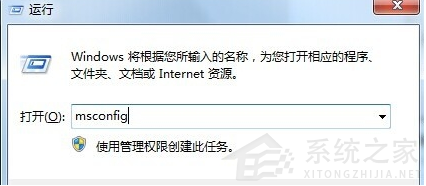
3. Klicken Sie auf die Schaltfläche „OK“, um das Dialogfeld zu öffnen.
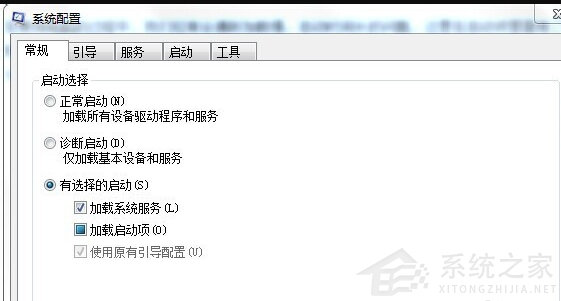
4. Klicken Sie auf die Registerkarte „Starten“.
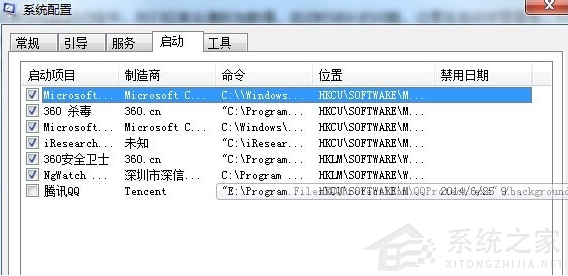
5. Alle Startoptionen werden irgendwann angezeigt. Entfernen Sie die Teile, die zum Starten nicht benötigt werden, und starten Sie dann den Computer neu.
Das obige ist der detaillierte Inhalt vonSo erzwingen Sie den Start der Win10-Eingabeaufforderung. Für weitere Informationen folgen Sie bitte anderen verwandten Artikeln auf der PHP chinesischen Website!
 ppt zu Wort
ppt zu Wort
 Einführung in Schnittstellentypen
Einführung in Schnittstellentypen
 Allgemeine OGG-Befehle
Allgemeine OGG-Befehle
 Die Rolle des Formatfactory-Tools
Die Rolle des Formatfactory-Tools
 Der Unterschied zwischen Python-Kursen und C+-Kursen
Der Unterschied zwischen Python-Kursen und C+-Kursen
 Antiviren Software
Antiviren Software
 Lösung dafür, dass die Ordnereigenschaften von Win7 keine Registerkartenseite freigeben
Lösung dafür, dass die Ordnereigenschaften von Win7 keine Registerkartenseite freigeben
 Verwendung von Treenode
Verwendung von Treenode
 So legen Sie Seitenzahlen in Word fest
So legen Sie Seitenzahlen in Word fest




